SWELL:購入からインストールまでの流れ
SWELLを利用する為のステップは次のようになります。
- 公式ページでSWELLを購入
- SWELLをダウロードする(親テーマ)
- SWELL会員登録
- SWELL(子テーマ)をダウンロードする
- SWELLをWordPressにインストールする
① 公式ページでSWELLを購入
まずは下からSWELL公式サイトにアクセスしてください。
「SWELLを購入する」から購入画面に進みます。
SWELLの購入はクレジットカードのみの購入になります。
SWELL価格:17,600円
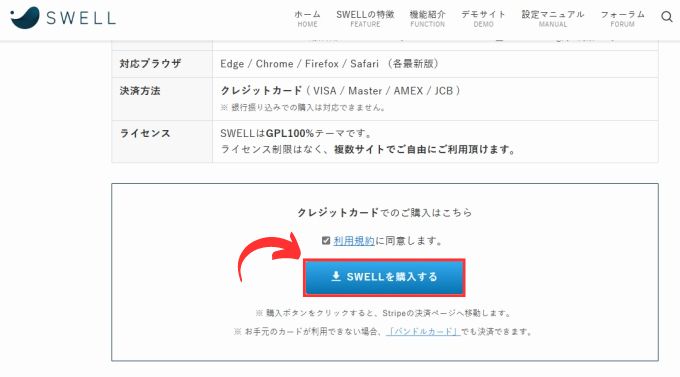
メールアドレスやクレジットカードの情報などを入力し支払いに進みます。
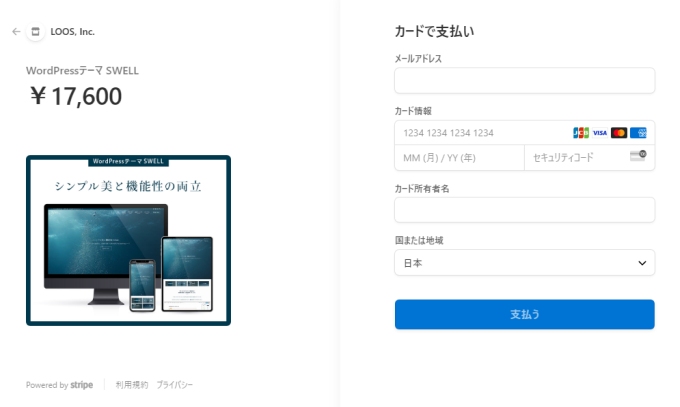
以上でSWELLの購入は完了です。
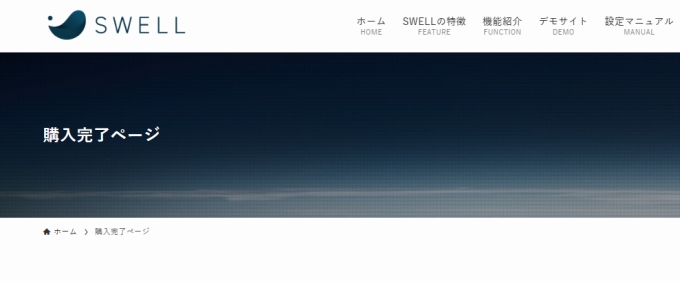

次は購入したSWELLをダウンロードします。
② SWELLをダウロードする(親テーマ)
購入が完了するとSWELLがダウンロードできるようになります。
「SWELLをダウンロードする」ボタンからSWELLをダウンロードしておきます。
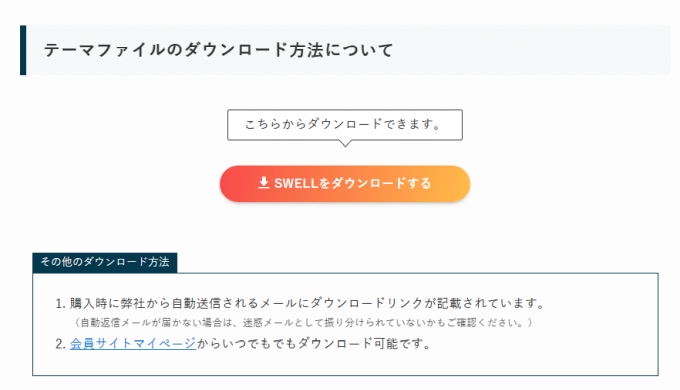
ダウンロードしたSWELL(親テーマ)はPCのダウンロードフォルダに保存されます。
管理しやすいように別の場所に保存しておきましょう。
ダウンロードした圧縮フォルダは解凍しないでください。
デスクトップ上だとこんな名前の圧縮フォルダです。
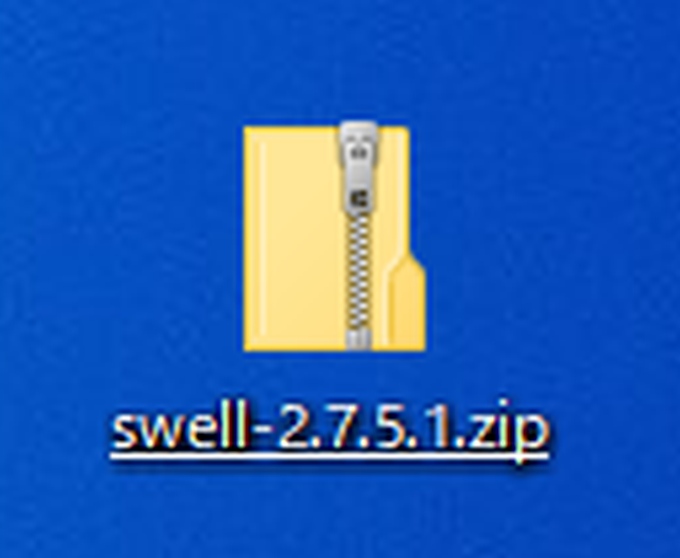

SWELL会員への登録もやっておきましょう。
③ SWELL会員登録
SWELLユーザー専用サイトにアクセスする為に会員登録をしておきましょう。
「新規会員登録」から会員登録ページに進みます。
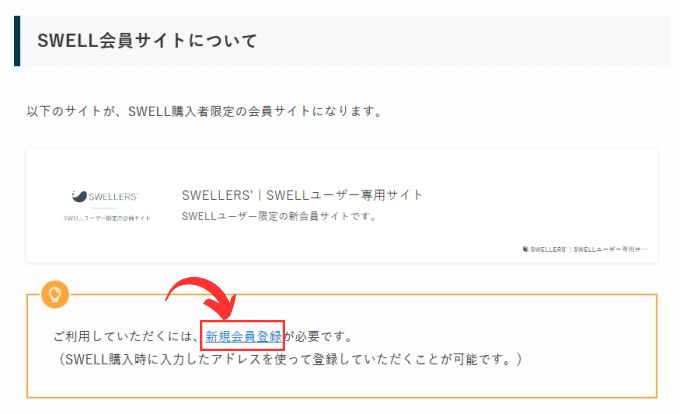
必要情報を入力して登録してください。
SWELL購入時に入力したメールアドレスを入力してください。
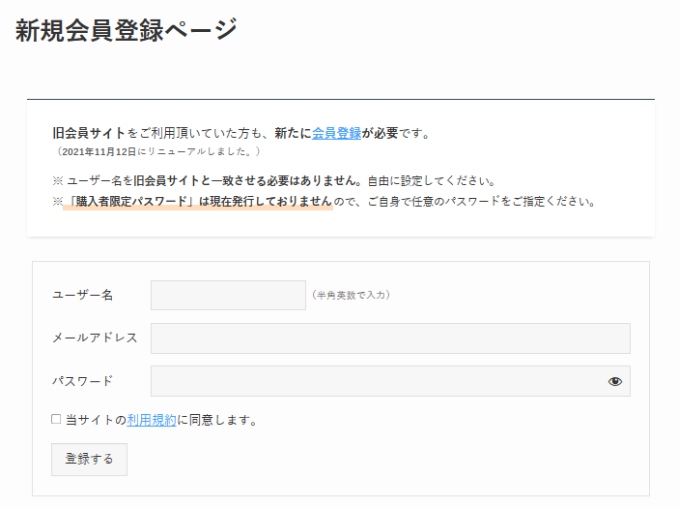
必要項目への入力が完了したら利用規約に同意にチェックを入れ「登録する」をクリックすれば会員登録は完了です。
会員登録をすると次のようなことが可能になります。
- SWELL利用中のサイトからのユーザー認証
- SWELLに関して疑問解決に役立つフォーラムの利用
- テーマの最新版や子テーマなどSWELL製品のダウンロード
- SWELLアフィリエイトへの申し込み

次にSWELLの子テーマをダウンロードします。
会員登録を済ませておかないと子テーマをダウンロードできないので会員登録を完了させておいてください。
④ SWELLの子テーマをダウロードする
子テーマを利用しない場合はテーマをアップデートした際にカスタマイズした部分が上書きされて消えてしまいます。
SWELLに限りませんが、WordPressでテーマを利用する際は子テーマを利用するのがお勧めです。
SWELLの子テーマはSWELLの会員専用サイトの「マイページ」でダウンロードが可能です。
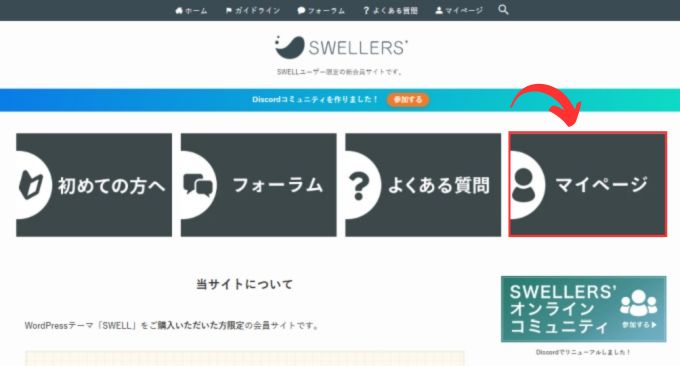
SWELL製品のダウンロードから「子テーマ」をダウンロードしてください。
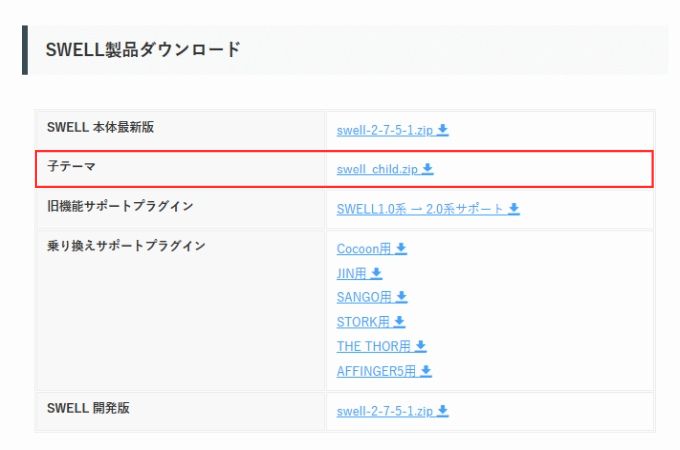
ダウンロードしたSWELL(子テーマ)はPCのダウンロードフォルダに保存されます。
管理しやすいように別の場所に保存しておきましょう。
ダウンロードした圧縮フォルダは解凍しないでください。
デスクトップ上だとこんな名前の圧縮フォルダです。
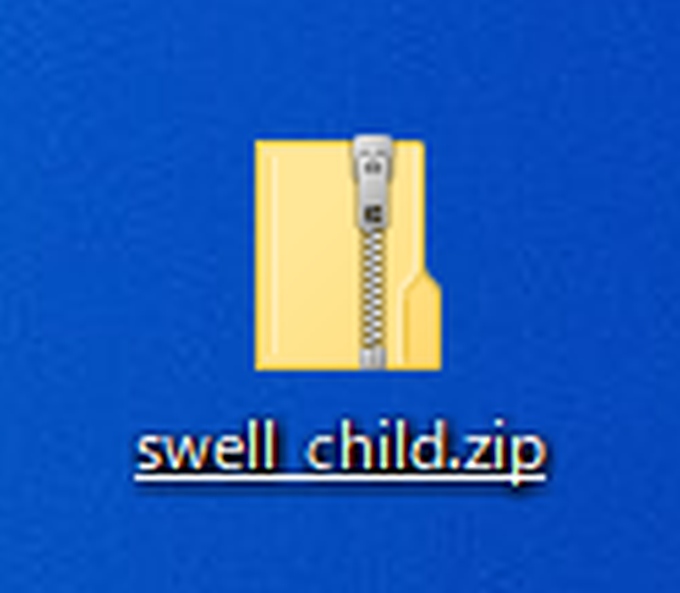

最後にダウンロードしたSWELLをWordPressにインストールすればSWELLを利用できるようになります。
⑤ SWELLをWordPressにインストールする
テーマのインストールは「外観」→「テーマのアップロード」を選択します。
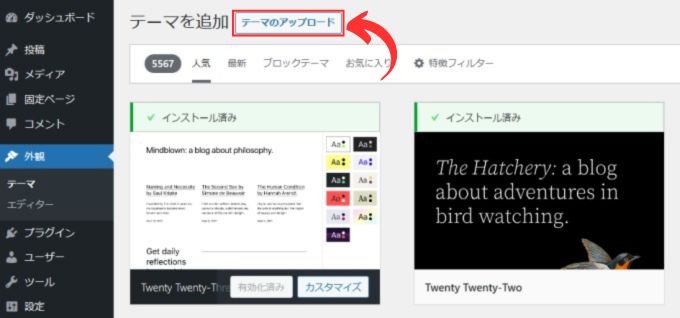
SWELL(親テーマ)をインストールする
SWELLの親テーマを選択して「今すぐインストール」を選択します。
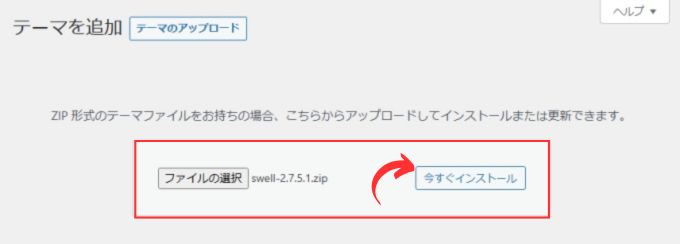
インストールが完了したら有効化はせずに「テーマページへ移動」でテーマページに戻ってください。
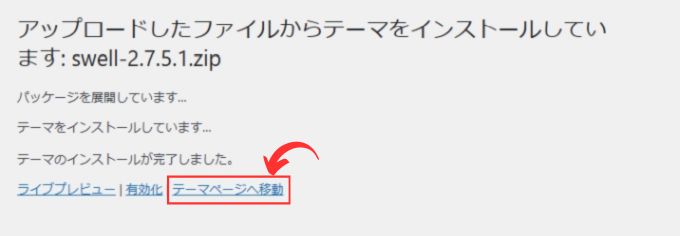
テーマページでSWELLの親テーマがインストールされたのを確認できます。
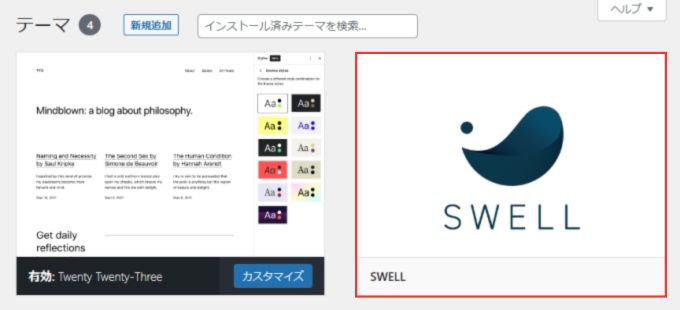
SWELL(子テーマ)をインストールする
親テーマのインストールと同様にテーマのアップロード画面でSWELLの子テーマを選択し「今すぐインストール」をクリックします。
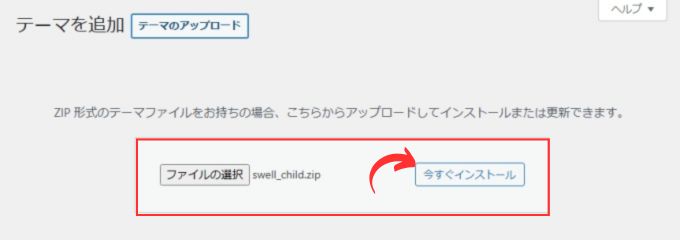
子テーマのインストールが完了したら「有効化」をクリックします。
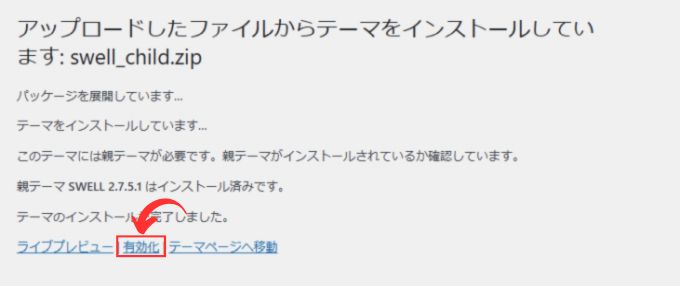
これでSWELLの子テーマのインストールと有効化は完了です。
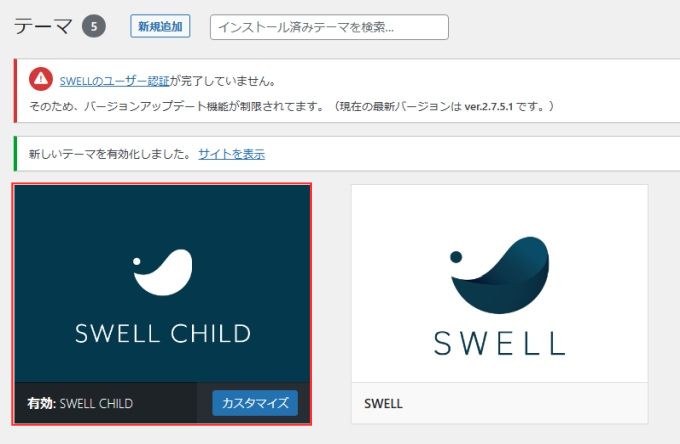

以上でSWELLが利用できるようになりましたが、「SWELLのユーザー認証」を行っておきましょう。
SWELLのユーザー認証
SWELLのインストール後の画面で「SWELLのユーザー認証が完了していません。」という注意文が表示されていると思います。
クリックしてユーザー認証の画面に進みます。
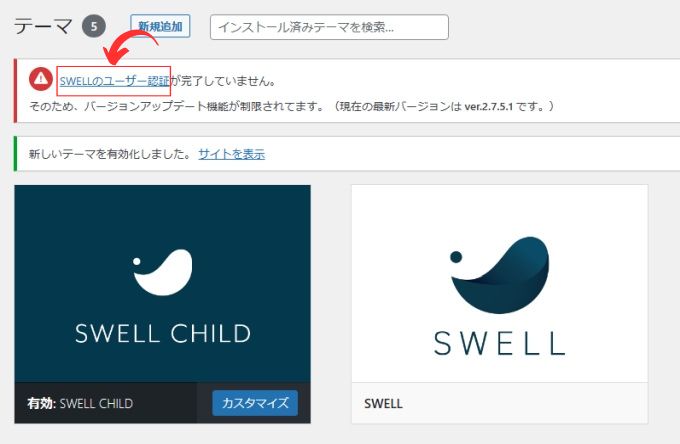
メールアドレスの入力欄に会員登録時に使用したメールアドレスを入力して「認証リクエストを送信」をクリックします。
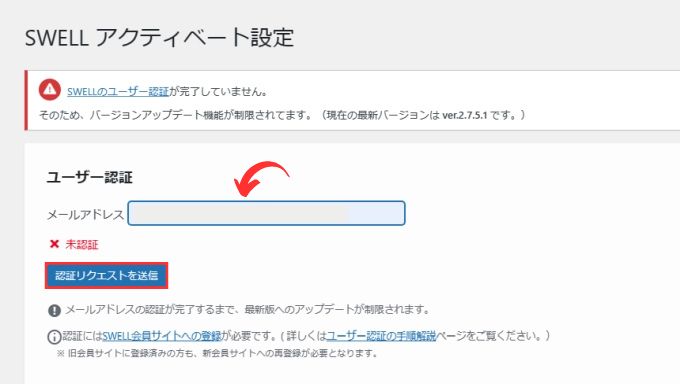
入力したメールアドレス宛にメールが届きますので、そこに記載されているURLをクリックします。
認証済みサイト一覧に自分のサイトURLが表示されていることを確認します。
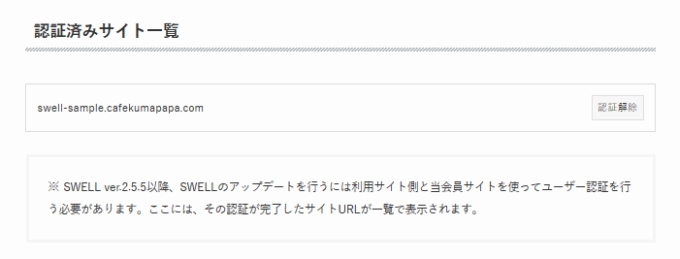
最後に「アクティベートを完了」をクリックすればOKです。
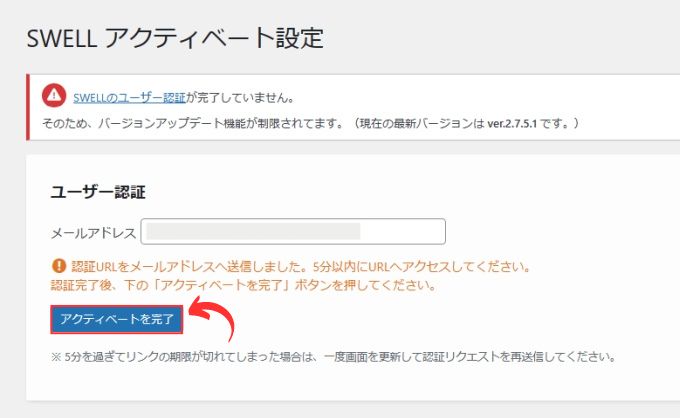
以上がSWELLの購入とインストールまでの流れとそれに伴う会員登録やユーザー認証についての解説になります。
SWELLの購入・インストールに関するQ&A
SWELL(スウェル)はどこで購入するの?
SWELLの公式サイトから購入可能です。
SWELL(スウェル)の価格はいくら?
税込み 17,600円になります。
SWELL(スウェル)は一度購入したらずっと使用できるの?
SWELLは一度購入すれば、ずっと利用することができます。
アップデートも頻繁に行われているので、更新すれば常に最新のバージョンを利用できます。
SWELL(スウェル)は複数サイトで利用できるの?
SWELLは一度の購入で複数のサイトで利用することができます。
SWELL(スウェル)購入時の支払い方法は?
支払い方法はクレジットカード ( VISA / Master / AMEX / JCB )になります。
クレジットカードをお持ちでない方は「バンドルカード」が利用できます。
銀行振り込みには対応していないです。
SWELL(スウェル)購入後にキャンセル(返品)はできるの?
キャンセル(返品)はできません。
SWELL(スウェル)は子テーマを利用しないとダメなの?
親テーマを利用して子テーマを利用しなくても大丈夫ですが、カスタマイズをしていきたい方は子テーマの利用をお勧めします。
SWELL(スウェル)インストールや使い方に関してメールでのサポート等はあるの?
メールでのサポートはありません。
インストール方法に関しては、この記事や公式サイトを参考にしてみてください。
使い方に関しては専用フォーラムがあるので、そちらで困ったことを解決することができます。
初心者だけど、SWELL(スウェル)を使って大丈夫?
SWELL(スウェル)は初心者にこそお勧めのテーマです。
初心者でも直感的に操作できる面が多いので、デフォルトテーマや他の有料テーマと比較してもお勧めです。
SWELLの使い方
-

-
【初心者向け】SWELLの使い方を徹底解説!基本設定から便利機能まで
2025/6/5 SWELL
この記事ではSWELL(スウェル)の使い方について初心者向けに解説しています。 設定に関する使い方 インストールの方法 SWELLを利用する為のステップは次のようになります。 公式ページでSWELLを ...
SWELL:関連記事
-

-
SWELLで出来ること【まとめ】-気になる方に徹底解説!
2025/6/24
SWELLを使ってみたい!気になる!という方向けに SWELLってどんなテーマ? SWELLでどんなことができるの? SWELLを使うにはどうすればいいの? といった内容を初心者向けに詳しく解説してい ...
-

-
『SWELL』ってどうなの?-実際に利用したメリットとデメリットをガチレビュー!
2025/6/7 SWELL
SWELLはとても人気の高いテーマです。 この記事はSWELLが気になる方向けにメリットとデメリットを紹介しています。 SWELLのメリット SWELLを利用してメリットとしては次の点を挙げることがで ...

